win10一直弹提示音 如何关闭Win10系统的提示音
更新时间:2024-03-16 16:44:14作者:jiang
Win10系统作为目前最新的操作系统之一,在用户使用过程中,除了提供了许多实用的功能和便利的操作,也不免存在一些令人困扰的问题,其中之一就是系统的提示音频繁弹出,给用户带来了一定的困扰。无论是在工作还是娱乐时,频繁的提示音都可能打断我们的思路或者影响我们的体验。了解如何关闭Win10系统的提示音成为了许多用户的关注焦点。本文将为大家介绍一些简单的方法,帮助大家快速解决这一问题,提升系统的使用体验。
步骤如下:
1.打开电脑后,在桌面点击鼠标右键—个性化。
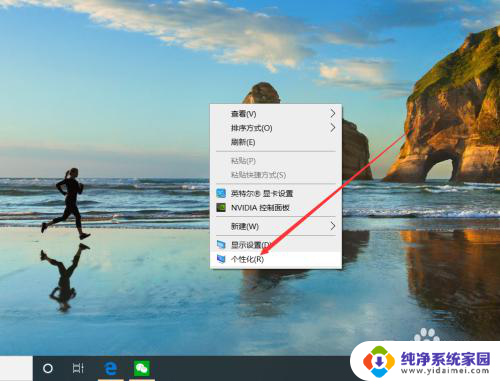
2.进入个性化界面后,点击“主题”。
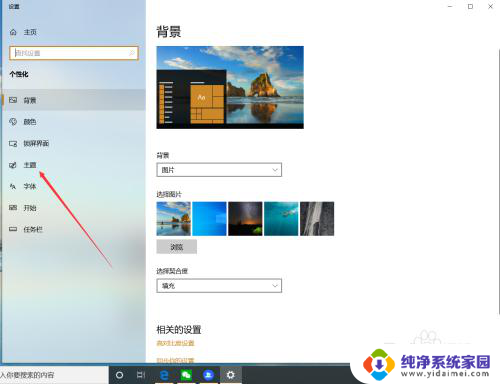
3.进入主题界面后,点击“windows声音”。
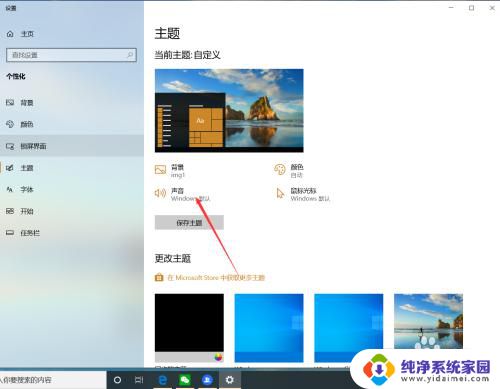
4.进入windows声音界面后,选择“无声”并点击“确定”。
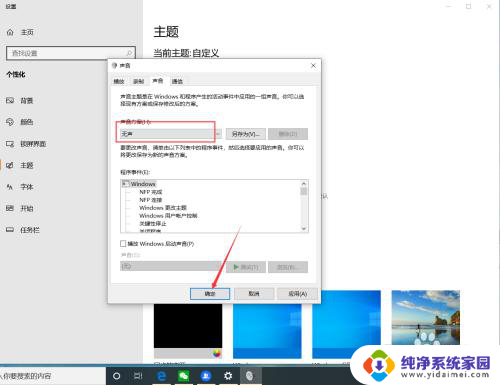
5.点击确定后,返回到主题界面并点击“保存”。
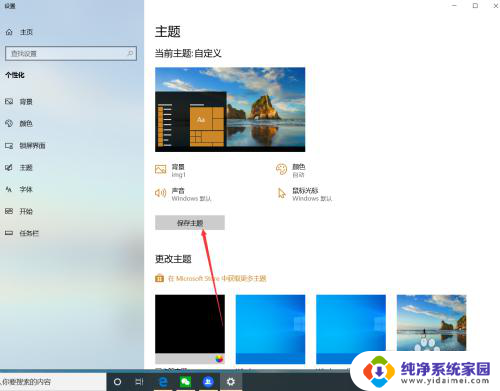
6.输入主题名称并再次点击“保存”即可。
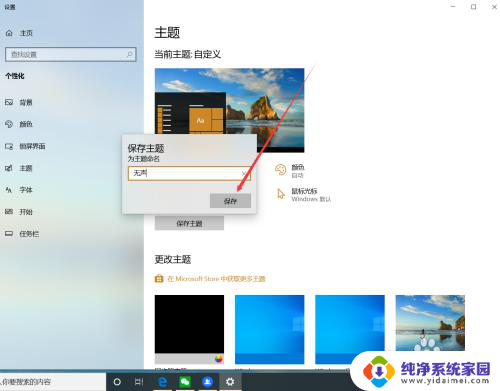
以上就是Win10一直弹出提示音的全部内容,如果遇到这种情况,你可以按照以上步骤来解决,非常简单快速。
win10一直弹提示音 如何关闭Win10系统的提示音相关教程
- windows10提示音怎么关 WIN10系统如何关闭消息提示音
- win10一直发出提示音 win10电脑提示音一直响不停怎么办
- win10关闭软件启动弹窗 Win10如何关闭打开软件时的提示弹窗
- 电话如何设置铃声 如何关闭win10系统的声音提示
- win10右下角一直提示更新 如何关闭Windows 10更新提示
- windows系统提示网页 win10打开软件老是弹提示窗口怎么关闭
- win10怎么关闭激活提示 如何关闭Win10系统的激活状态
- 电脑弹窗怎么关闭 如何关闭Win10打开软件时的提示框
- win10如何关闭病毒提示 如何关闭Win10病毒防护提示
- win10激活提示怎么关闭 Win10系统如何关闭激活状态步骤
- 怎么查询电脑的dns地址 Win10如何查看本机的DNS地址
- 电脑怎么更改文件存储位置 win10默认文件存储位置如何更改
- win10恢复保留个人文件是什么文件 Win10重置此电脑会删除其他盘的数据吗
- win10怎么设置两个用户 Win10 如何添加多个本地账户
- 显示器尺寸在哪里看 win10显示器尺寸查看方法
- 打开卸载的软件 如何打开win10程序和功能窗口